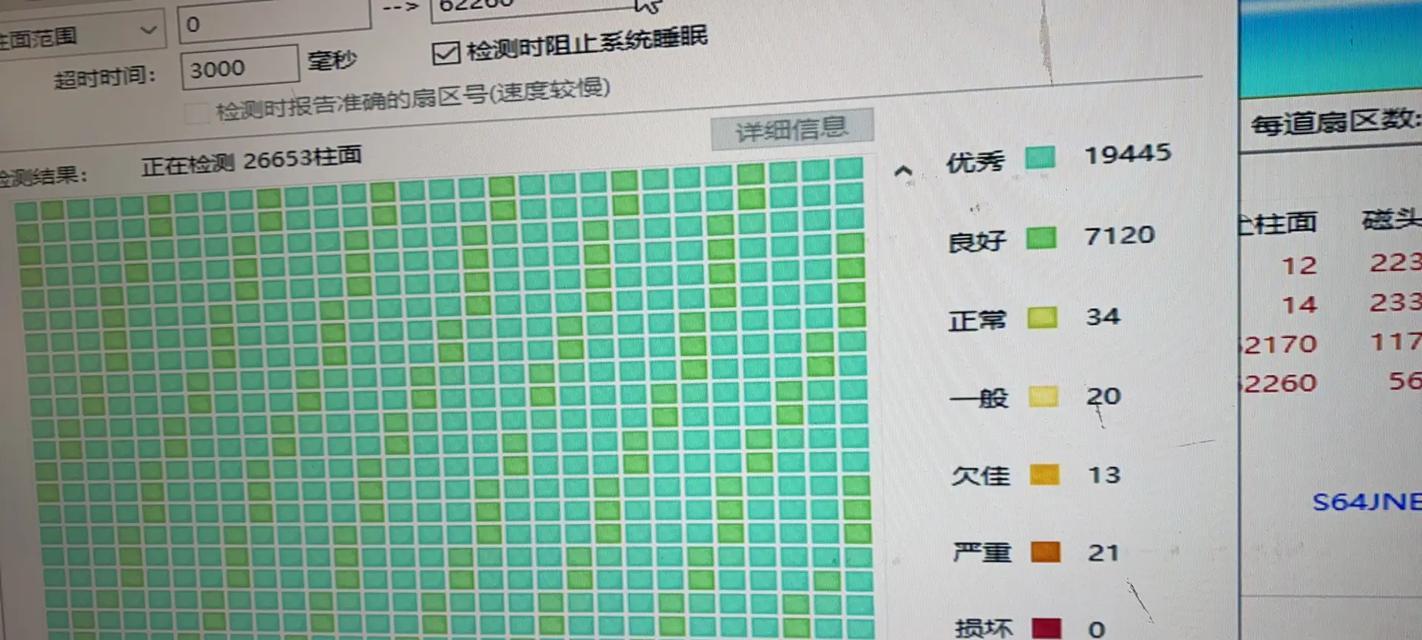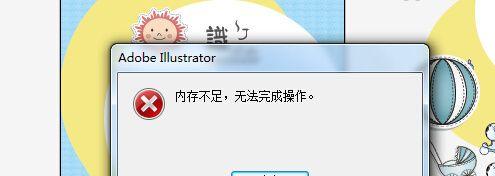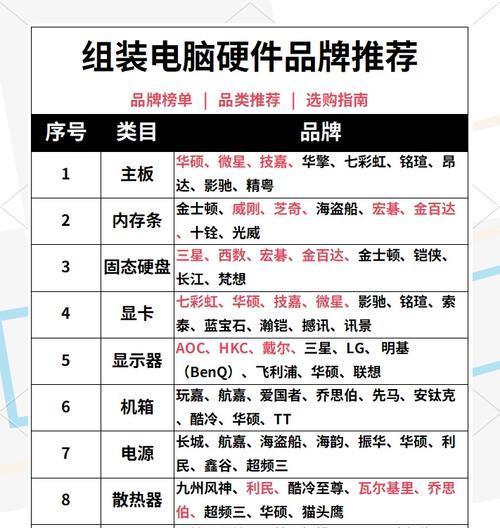在日常使用电脑时,我们经常会遇到程序运行缓慢、系统频繁卡顿甚至崩溃的情况,这些往往都与电脑内存不足有关。内存是电脑中非常重要的组件,它直接关系到系统以及运行的应用程序的运行速度和效率。了解如何检测内存不足以及如何应对,对于提升电脑性能至关重要。本文将从内存检测到优化内存使用,为您提供全面的解决策略。
如何检测电脑内存是否不足?
使用系统自带工具检测
Windows系统
在Windows系统下,可以通过任务管理器来查看内存的使用情况。按下`Ctrl+Shift+Esc`组合键打开任务管理器,切换到“性能”标签页,在此可以看到内存使用量的实时数据。如果“已使用”栏接近或达到“安装”栏的容量,那么就说明内存可能不足。
macOS系统
macOS系统中的活动监视器可以提供内存使用的情况。打开“应用程序”>“实用工具”>“活动监视器”,点击“内存”标签页。在顶部可以选择查看“物理内存”或“内存使用情况”,如果“使用中”的内存接近或超过机器的物理内存总量,便表示内存可能不足。
利用第三方软件检测
如果想要更详细地了解内存使用情况,可以借助第三方软件,如CPU-Z、Speccy等。这些工具不仅能提供内存的占用情况,还能显示内存的详细信息,包括类型、频率以及延迟等。
内存不足时应采取哪些措施?
增加物理内存
最直接的解决方法是增加物理内存,即通过购买并安装新的内存条来扩充内存容量。在购买之前,先要了解当前主板支持的最大内存容量、支持的内存类型(如DDR3或DDR4)及内存频率,以确保新内存条与现有系统兼容。
清理背景运行程序
有时系统内存不足是因为启动了太多不必要的后台程序。可以通过任务管理器,关闭不必要的程序和服务来释放内存。在Windows系统中,可以设置开机自启动项,减少不必要的程序自动运行。
使用虚拟内存
虚拟内存是由硬盘空间模拟的内存,虽然其速度不及物理内存,但在物理内存不足时,可以作为一种补充。可以在系统的属性设置中调整虚拟内存的大小,适当增加虚拟内存可以帮助缓解物理内存的压力。
优化启动项和服务
系统启动时运行的服务和程序越少,对内存的占用就越小。可以使用系统配置工具(msconfig)或第三方软件(如CCleaner)来管理启动项,禁用那些不必要的启动程序。
升级或更换更高性能的内存
如果当前内存已经达到了最大容量,或者想要获得更好的性能体验,可以考虑更换为更高性能的内存条。换用更高频率或更低延迟的内存条。
保持系统和驱动程序更新
系统和驱动程序的更新往往包含性能优化和内存管理的改进,能够间接帮助提升内存使用效率。定期更新系统和驱动程序可以确保系统运行在最佳状态。
使用系统内置的内存诊断工具
Windows系统提供了内存诊断工具,可以检测内存中可能存在的错误。进入“控制面板”>“系统和安全”>“管理工具”,双击“Windows内存诊断”,在重启后系统会自动检查内存的健康状况。
检查是否有病毒或恶意软件
病毒或恶意软件可能会占用大量系统资源,包括内存资源。定期使用可信赖的反病毒软件进行全面扫描,确保系统没有受到威胁。
使用云存储服务
如果内存消耗主要是由于打开大量文件导致的,可以通过使用云存储服务来降低本地内存的消耗。将文件存储于云端,通过网络访问,可以减少本地存储的依赖。
电脑内存不足是一个需要多方面考虑和解决的问题。从检测内存使用情况到采取措施优化,每一步都需要根据实际状况来定制解决方案。无论是通过增加物理内存,还是清理不必要的后台程序,或者使用云服务减少本地存储依赖,关键在于保持系统的高效运行与性能的提升。希望本文提供的方法和建议能够帮助您有效解决内存不足的问题,让您的电脑运行更加流畅。